
2020-12-21 15:24:24•신청하기: MS Word 기능•입증된 솔루션
북마크는 곳에 위치하고 사용할을 쉽게 찾을 수 있습니다., 월드 와이드 웹의 맥락에서 북마크는 나중에 모든 저장 형식을 검색하기 위해 저장되는”균일 한 리소스 식별자”입니다. 우리가 사용하는 북마크 때문에 우리가 어린 마킹 장소에서 우리의 책을,그리고 지금 우리는 모양을 만들기 북마크에서 단어 순서로 자리를 표시하는 우리의 사업에서,대학 또는 그냥 모든 비공식적인 문서입니다.
북마크는 유용한 도구를 표시하는 특정 위치에서 문서,그리고 오늘 우리는 우리를 만드는 방법을 배울 수 있습니다 북마크어,그리고 어떻게 사용하는 북마크에서 단어뿐만 아니라,다른 파일 형식입니다.,
를 만드는 단계에서 북마크 Word
첫 번째 옵션을 만들기 북마크에서 말씀
쉽게 추가할 수 있습으로 많은 북마크에서 원하는대로 당신은 당신의 문서 또는 Outlook 메시지입니다. Word 문서의 책갈피는 몇 번이고 쉽게 찾고자하는 장소를 나타냅니다. 각 북마크에 고유 한 이름을 지정하여 쉽게 식별하고 나중에 찾을 수 있도록하십시오. Word 에서 책갈피를 만드는 방법을 배우려면 다음 단계를 따라야합니다.
1. 텍스트,그림 또는 책갈피를 삽입 할 문서의 다른 장소를 선택하십시오.<피>2., “삽입”으로 이동 한 다음”책갈피”를 클릭하십시오.<피>3. 북마크의 이름을 추가해야하는 새로운 팝업 창이 나타납니다. “북마크 이름”아래에 이름을 추가 한 다음”추가”를 클릭하십시오. 북마크의 이름은 문자로 시작해야합니다.
이제는 방법을 배웠습니다 만들기 북마크에서,단어 추가 즐겨 찾기에,당신은 쉽게 이동할 수 있를 클릭하여”Ctrl+G”열에”Go to”팝업 창을 엽니다. “찾기 및 바꾸기”상자로 이동하여”무엇으로 이동”섹션에서”책갈피”를 클릭하십시오. 북마크의 이름을 입력하십시오.,

두 번째 옵션을 만들기 북마크에서 말씀
또 다른 옵션은 추가하는 하이퍼링크에 당신을 데려 갈 것이 책갈피. 그렇게하려면 다음 단계를 따르십시오.
1. 하이퍼 링크로 사용할 텍스트,이미지 또는 다른 것을 선택하십시오.<피>2. 마우스를 마우스 오른쪽 버튼으로 클릭 한 다음”하이퍼 링크”를 선택하십시오.<피>3. “링크 대상”목록에서”이 문서에 배치”옵션을 클릭 한 다음 링크가 참조 할 책갈피를 선택하십시오.,
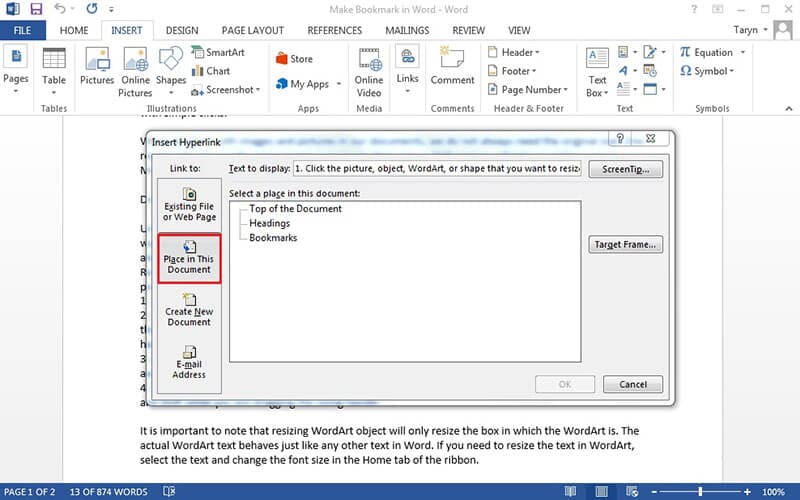
PDF 형식의 장점
Word 문서는 작성된 문서에 적합합니다. 그러나 매번 하드웨어,운영 체제 및 응용 프로그램 소프트웨어에 독립적 인 파일이 필요합니다. 그것이 PDF 문서가 편리하게 제공되는 곳입니다. 달리 Microsoft®Word 문서,PDF 문서를 열 수 있습니다 어떤 운영 체제에서,모든 하드웨어,그리고 기본적으로 양도 문서를 공유할 수 있는 여러 컴퓨터 플랫폼입니다. PDF 형식의 주요 이점은 모든 컴퓨터 사용자가 문서를 열고,검토하고,편집하고,인쇄 할 수 있다는 것입니다.,
요즘,우리는 우리가 사용할 수있는 PDF 편집 소프트웨어의 과다가 있습니다. 그리고 비슷한 방법으로 당신은 Word 에서 북마크를 만들 수 있습니다,당신은뿐만 아니라 PDF 에서 북마크를 만들 수 있습니다. 어떤 사람들은 심지어 그것이 더 쉽다고 말할 수도 있습니다. 더 나은 PDF 소프트웨어 옵션 중 하나는 PDFelement 입니다. 자세히 알아보기 pdfelement 를 사용하는 방법 가이드.
다음은 주요 기능 중 일부입니다.
- PDF 텍스트 및 이미지 편집.
- 병합 및 분할 다른 파일 형식.
- 사용하는 주석 도구를 추가하는 끈끈한 주,하이라이트 중요한 텍스트,그리고 모양을 추가를 통해 손으로 그리기 도구입니다.,
- 처음부터 PDF 문서를 만들거나 모든 파일 형식을 PDF 파일로 변환하십시오.
- 더 나은 조직을 위해 북마크와 하이퍼 링크를 적용하십시오.

단계를 만들기 북마크에서는 PDF 문서
우리는 이야기를 만드는 방법에서 북마크어,그것은 매우 쉽습니다. PDFelement 로,그것은뿐만 아니라 쉽습니다. 다음 단계는 다음과 같습니다.
1 단계. PDF 열기
“파일 열기…”버튼을 클릭하여 PDFELEMENT 에서 PDF 파일을 엽니 다.

2 단계., PDF 에서 북마크 만들기
“보기”로 이동 한 다음”북마크”를 클릭하십시오. 북마크 패널이 열리 며 북마크를 추가하려는 페이지로 이동할 수 있습니다.나중에 책갈피를 쉽게 찾을 수있는 이름을 선택하고 왼쪽 패널에서 책갈피에 대한 다른 작업을 설정하십시오.

또 다른 옵션은 이동할 텍스트를 북마크 추가 텍스트를 선택하는 이미지,마우스 오른쪽 단추로 클릭한 다음을 열고 패널이 있습니다. 목록에서”북마크 추가”를 선택하십시오.이 시점에서 북마크 패널이 열립니다., 이 옵션은 Windows 에서만 작동합니다.
무료 다운로드 또는 지금 Pdfelement 를 구입!
무료 다운로드 또는 지금 Pdfelement 를 구입!
지금 Pdfelement 를 구입하십시오!
지금 Pdfelement 를 구입하십시오!

Audrey Goodwin
편집장
















답글 남기기